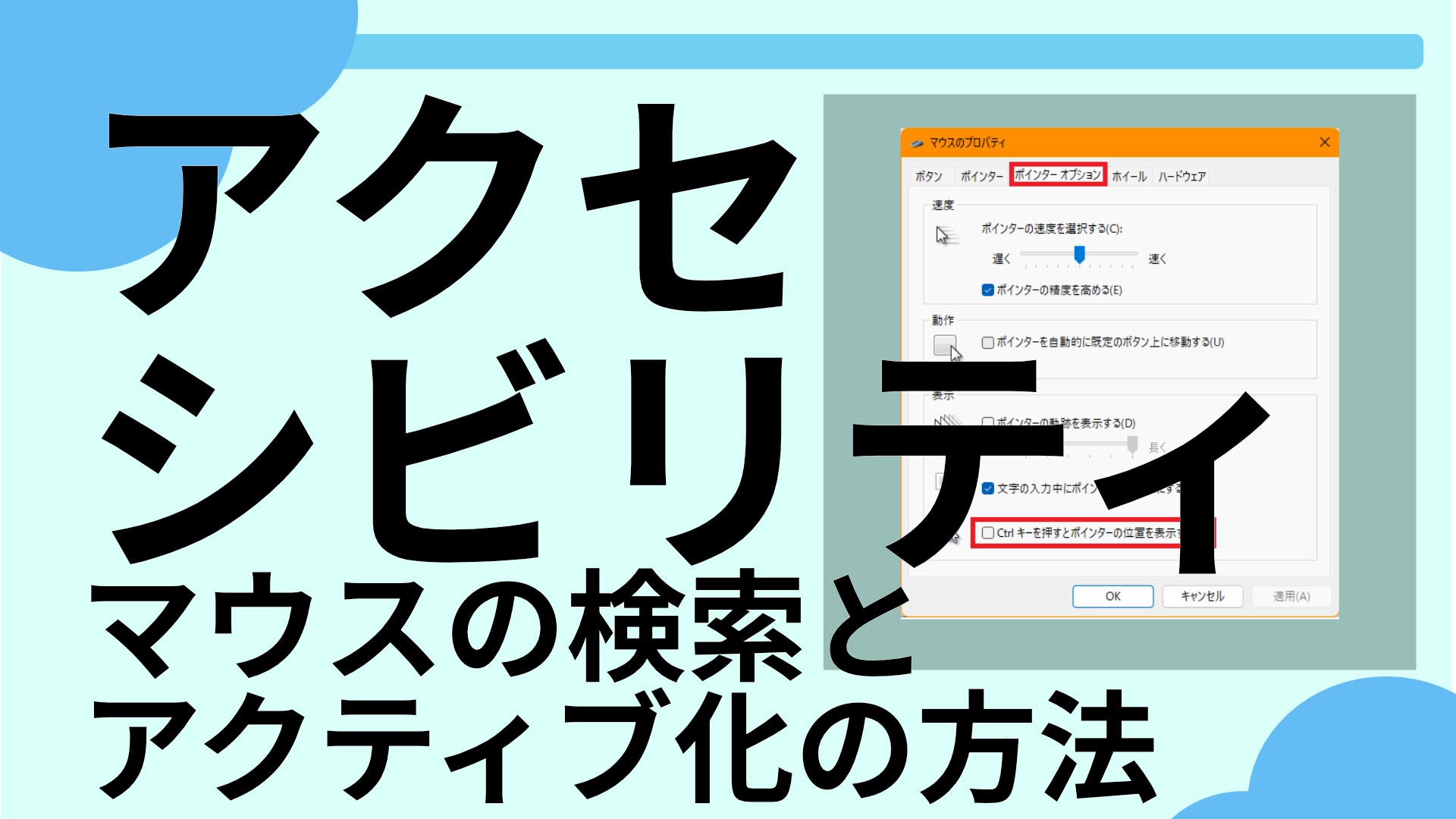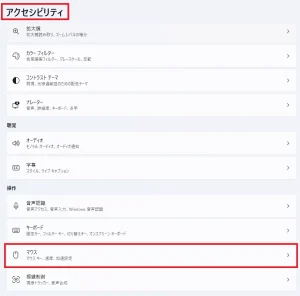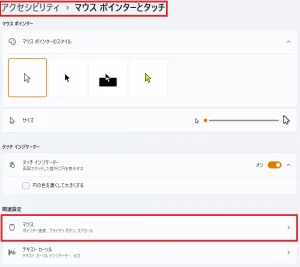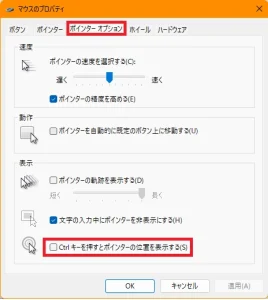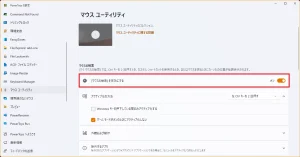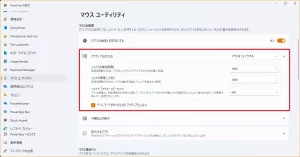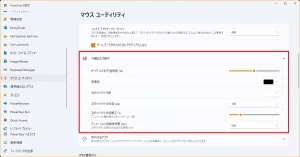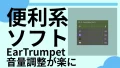標準の設定方法
「設定」>「アクセシビリティ」>「マウス」>「マウスポインターとタッチ」>「マウスの追加設定」に移動します。
Windows設定を開くときには、Windowsキー + I のショートカットが便利です。
コントロールパネルをお使いの方は、「マウス」>「マウスポインターの見やすさ向上」で確認することができます。
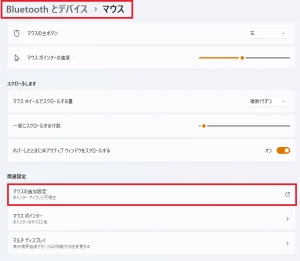 「マウスのプロパティ」のウィンドウが出てから、「ポインターオプション」のタブに切り替えます。
「マウスのプロパティ」のウィンドウが出てから、「ポインターオプション」のタブに切り替えます。
下部にある「Ctrlキーを押すとポインターの位置を表示する」にチェックを入れます。
チェックを入れたら、「OK」を押してプロパティのウィンドウを閉じて問題ありません。
この手順で、「Ctrlキー」を押すとマウスポインターの位置に、円の表示されるようになりました。
PowerToysを用いた設定方法
「PowerToys」というソフトを使用します。

「PowerToys」は、Windows用の追加機能を実装してくれるMicrosoftのソフトウェアです。
「マウスユーティリティ」のほか、名前の変更やウィンドウ枠の調整などの機能がありとても優秀。多くの機能の中に、「マウスユーティリティ」の機能があります。
「マウスの検索」を有効にすることで、マウスの位置がわかりやすくなります。
実際の画像は、下のようになります。
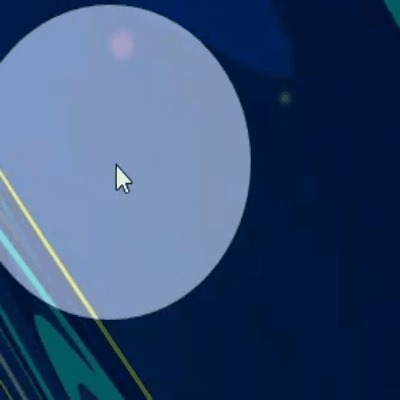
実際の設定画面を見てみましょう。
まとめ
この記事では、以下の2点の方法について解説しました。
- Windows標準の設定から変更する方法
- Microsoftが出しているソフト「PowerToys」の機能の一つ「マウスの検索」を使用する方法
特に「PowerToys」を使用する方法は、カスタムできる幅が広く、おすすめです。
「PowerToys」には、他にもファイル名を一括で連番にする方法やウィンドウ枠を固定する方法など、他にも機能があります。
「アクセシビリティ」>「マウス」>「マウスポインターとタッチ」>「マウスの追加設定」のポインターオプションを開きます。もしくは、Microsoftが出している「PowerToys」をしてマウスユーティリティを開き、マウスの検索をONの状態にします。